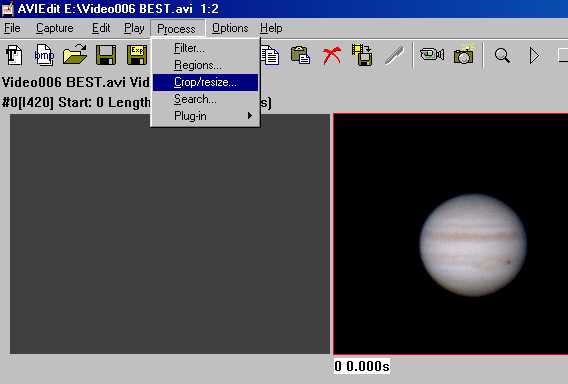
AVIEDIT : la fonction de recadrage/redimensionnement
Charger un fichier Avi ou faites en un avec le browser
d'images BMP.
Placez la souris bien au centre de la planète et lancez la visualisation
en tapant la barre d'espace.
Ceci vous permet de suivre le déplacement du disque planetaire avec
le temps du début à la fin de l'avi.
Notez mentalement le déplacement.
Aller dans Process/crop-resize
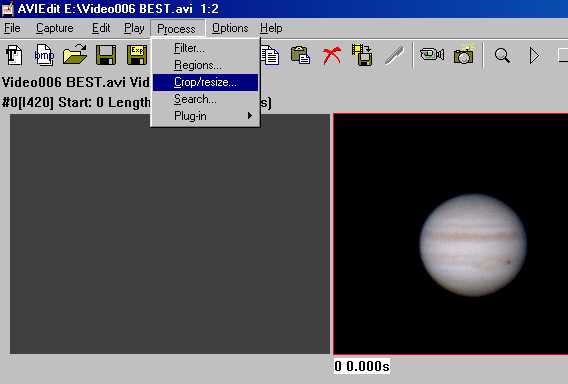
Une fenêtre s'ouvre pour régler les différents paramètres
Placez la souris sur un coin du cadre, l'icone se
transforme comme ci-dessous
et vous pouvez tirer le cadre à volonté
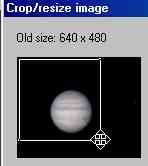
Dans le cas de cet avi, Jupiter décale doucement
vers le haut-droit, d'environ la moitié de la taille du disque.
En tenir compte pour le nouveau cadre comme ci-dessous.
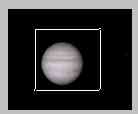
Faire Ok et visionner de nouveau l'avi. Le nouveau cadre de découpage apparait en superposition.
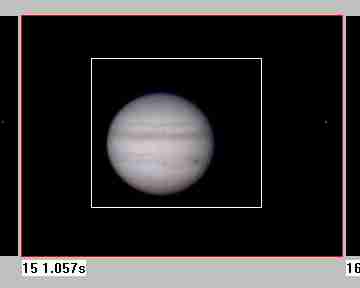
Voici ce qui se serait produit en fin d'avi si on n'avait pas tenu compte de la dérive !

Voici un exemple bien réussi !

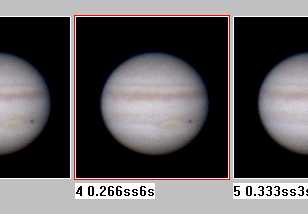
Pour exporter sous un nouvel avi (idem pour des bmp)
il faut
faire une sélection de quelques ou de toutes les images
(tout sélectionner : cliquer dans la zone devenue bleu sombre après
sélection de l'image ci-dessous)
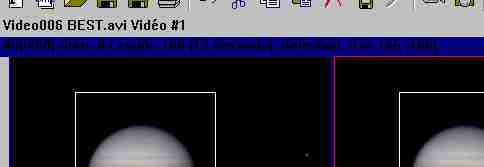
Aller dans le menu Fichier & choisir exporter/avi
(ou bmp)
Choisir les paramètres comme ci dessous.
Notez que la nouvelle taille est définie automatiquement !
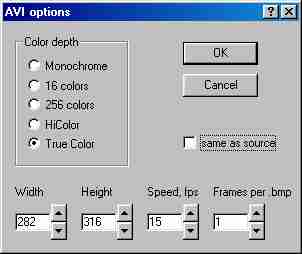
Choisir le nom du fichier redimensionné (avec
_crop par exemple).
!! Attention n'éliminez pas le fichier original avant d'avoir noté
ses paramètres de date/heure,
qui n'apparaitront plus correctement dans le nouveau fichier qui va être
créé !!
Conseil non suivi ci-dessous (!) : integrer ces données dans
le nouveau nom du fichier.

Redimmensionnement
Fonction uniquement pour les AVI 24bits

Il suffit de cocher "scale cropped to"
de choisir la taille en rgardant les proportions "keep aspect ratio"
de choisir la methode de calcul bilinear ou bicubique
et de faire Ok.
Ensuite exporter vers un nouvel avi (idem pour des
bmp ou GIF animé)
en faisant une sélection de quelques ou de toutes les images
et cocher uniquement "same as source"
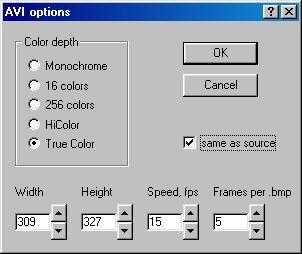
Puis de fournir un nom de fichier.
Voici le résultat
